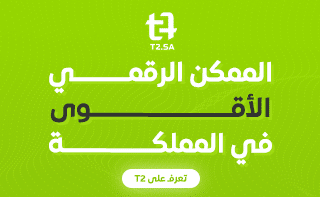كيفية استخدام ميزة Live Transcribe في هواتف أندرويد

تركز شركة جوجل في إضافة ميزات قوية باستمرار إلى نظام أندرويد، وأبرزها ميزات إمكانية الوصول مثل: Switch Access و Live Captions ، وميزة Live Transcribe، وغيرها من الميزات المفيدة بشكل خاص لأصحاب الهمم.
في هذا المقال، سنوضح كل ما تود معرفته عن ميزة Live Transcribe وكيفية تفعيلها واستخدامها في هواتف Pixel وهواتف أندرويد الأخرى:
ما هي ميزة Live Transcribe؟
ميزة (النسخ المباشر) Live Transcribe هي واحدة من ميزات إمكانية الوصول التي تقدمها جوجل في نظام أندرويد والتي تعتمد على تقنية تعرف الكلام لعرض الكلمات في شاشة الهاتف، مما يسهل على الأشخاص الذين يعانون من ضعف السمع الانخراط في المحادثة، وقد طُورت Live Transcribe بالشراكة مع جامعة Gallaudet، وهي جامعة رائدة للصم.
كيفية تفعيل ميزة Live Transcribe في هواتف Pixel:
موضوعات ذات صلة بما تقرأ الآن:
توجد ميزة Live Transcribe في تطبيق الإعدادات ضمن قسم إمكانية الوصول في أجهزة Pixel 3 والطرز الأحدث، وفي معظم الهواتف الحديثة التي تعمل بنظام أندرويد. وإذا لم يكن هاتفك يحتوي على هذه الميزة، فيمكنك تثبيت تطبيق Live Transcribe المستقل من متجر جوجل في الأجهزة التي تعمل بنظام أندرويد 6.0 أو الإصدارات الأحدث.
إليك كيفية تفعيل هذه الميزة في هواتف Pixel:
- انتقل إلى تطبيق (الإعدادات) Settings.
- مرر إلى الأسفل ثم انقر فوق (إمكانية الوصول) Accessibility.
- مرر إلى الأسفل حتى تصل إلى قسم (التسميات التوضيحية) Captions، ثم انقر فوق Live Transcribe.
- انقر فوق Open Live Transcribe للبدء باستخدام ميزة النسخ المباشر.
- يمكنك أيضًا تفعيل خيار Live Transcribe shortcut، وستظهر أيقونة صغيرة في الشاشة الرئيسية تمنحك إمكانية الوصول إلى Live Transcribe بسهولة في أي وقت.
كيفية تفعيل ميزة Live Transcribe في هواتف سامسونج:
إذا كنت تستخدم هاتف سامسونج جالاكسي حديث، فمن المحتمل أن تكون ميزة Live Transcribe مدمجة فيه، ويمكنك تفعيلها باتباع الخطوات التالية:
- انتقل إلى تطبيق (الإعدادات) Settings.
- مرر إلى الأسفل ثم انقر فوق (إمكانية الوصول) Accessibility.
- انقر فوق خيار (Hearing enhancements) ثم اختر (Live Transcribe).
- انقر فوق Open Live Transcribe للبدء باستخدام ميزة النسح المباشر.
- فعّل خيار Live Transcribe shortcut لإظهار الأيقونة الخاصة بهذه الميزة لتسهيل الوصول إليها.
كيفية استخدام Live Transcribe في هواتف أندرويد الأخرى:
إذا لم تكن ميزة Live Transcribe مدمجة في هاتفك، فيمكنك تثبيت تطبيق Live Transcribe & Sound Notifications الخاص بهذه الميزة من متجر جوجل، ثم البدء باستخدامها مباشرة في هاتفك.
كيف يعمل تطبيق Live Transcribe ؟
يلتقط التطبيق تلقائيًا أي كلام باللغة المختارة، ويمكنك معرفة أنه جاهز لنسخ المحادثة عندما ترى تنبيه Ready to transcribe، عندها قرّب هاتفك من مصدر الصوت، لتلتقط الميزة الكلام بدقة قوية. بعدها سيظهر نص المحادثة في شاشة هاتفك، ويمكنك كتابة رد بعد النقر فوق رمز لوحة المفاتيح الظاهر في الجهة السفلية من الشاشة.
هناك 80 لغة متاحة مع ميزة Live Transcribe ويتضمن ذلك اللهجات المختلفة لبعض اللغات، ويمكنك اختيار لغة أساسية ولغة ثانوية بتغيير الإعدادات الخاصة باللغة وذلك باتباع الخطوات التالية:
- انقر فوق أيقونة الترس الظاهرة في الزاوية اليُسرى السُفلية من الشاشة الخاصة بالتطبيق.
- انقر فوق (المزيد من الإعدادات) More settings.
- حدد لغة أولية (Primary Language) أو لغة ثانوية (Secondary language)، اعتمادًا على اللغة التي تريد استخدامها.
كيفية إدارة سجل محادثات Live Transcribe:
تحفظ جوجل سجل المحادثاتفي تطبيق Live Transcribe لمدة ثلاثة أيام افتراضيًا. ويمكنك تعطيل هذا الخيار لحذف السجل تلقائيًا بعد 24 ساعة، وللقيام بذلك اتبع الخطوات التالية:
- انتقل إلى (المزيد من الإعدادات) More Settings في التطبيق.
- انتقل إلى قسم (Saving) وعطّل (سجل النسخ) Transcription history، بعدها سيحذف التطبيق سجل المحادثات تلقائيًا بعد 24 ساعة.
كيفية إيقاف النسخ مؤقتًا لتسهيل القراءة:
في بعض الأحيان، قد يكون من الصعب متابعة النسخ المباشر أول بأول، في هذه الحالة يمكنك اتباع الخطوات التالية لتفعيل زر الانتظار الذي يسمح لك بإيقاف النسخ مؤقتًا حتى تتمكن من قراءة المحادثة ثم إكمال النسخ:
- افتح تطبيق Live Transcribe ثم انقر فوق أيقونة الترس وانتقل إلى (المزيد من الإعدادات) More Settings.
- مرر إلى الأسفل حتى تصل إلى قسم Advanced.
- من هناك، فعّل خيار (عرض زر الانتظار) Show hold button .
- عد إلى الشاشة الرئيسية وتحقق من وجود زر الإيقاف المؤقت في الجهة السُفلية.